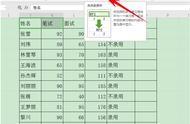方法一:
1、在B8单元格输入:=B3:B6,然后按下F9键,删除=和{};
2、选中B8单元格,点击【开始】选项卡中的【查找和选择】按钮,在下拉菜单中选择【替换】命令,在弹出的窗口中,查找内容输入:" ,点击【全部替换】按钮;
3、再次在查找内容输入: ; ,替换为文本框中按Ctrl 回车键,勾选区分全/半角,点击【全部替换】按钮,最后点击关闭按钮;
4、调整行高,完成多个单元格数据合并到一个单元格,具体演示如下图:

方法二:
1、选中B3:B6单元格,并复制;
2、点击【开始】选项卡【剪贴板】右下角按钮调出剪贴板;
3、双击B8单元格,点击【剪贴板】中的【全部粘贴】按钮,完成合并数据,具体演示如下图:

希望以上内容对你的工作有实质性的帮助,如果有哪些不明白之处,可以在评论区留言。也希望可以转发点个赞,给小编鼓励和支持,小编会继续写出更多优质的Excel技巧教程。您的赞赏、关注、转发、评论、点赞和收藏都是对小编的鼓励和支持,谢谢您!
点击下面链接学习更多技巧:
,